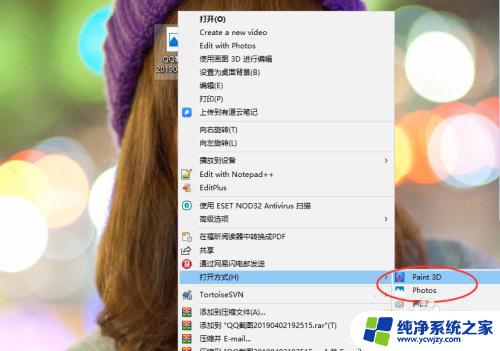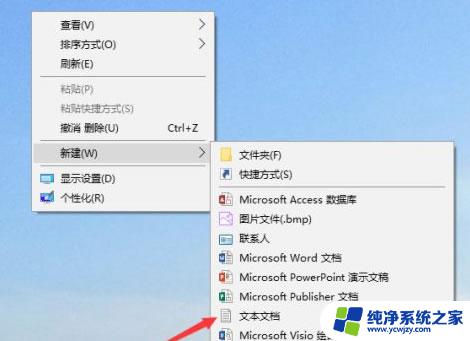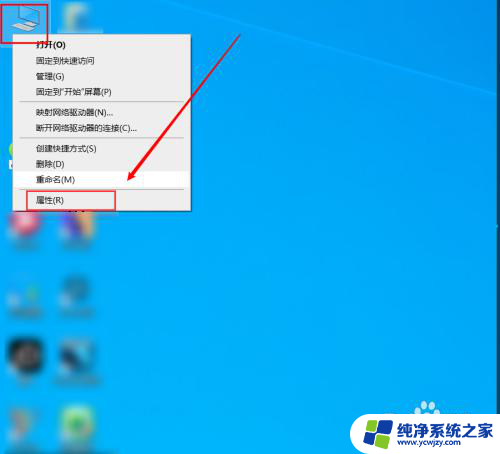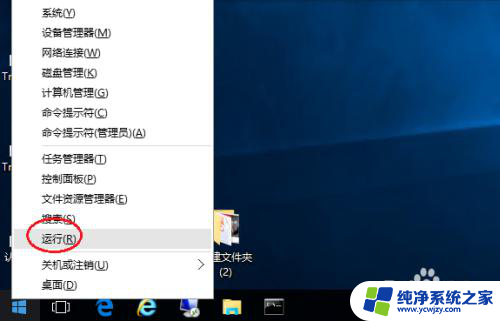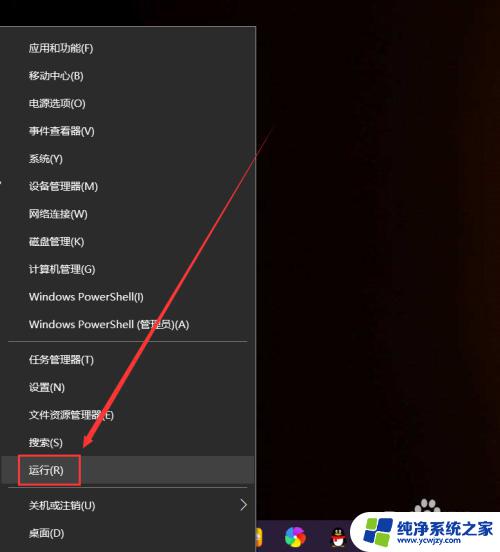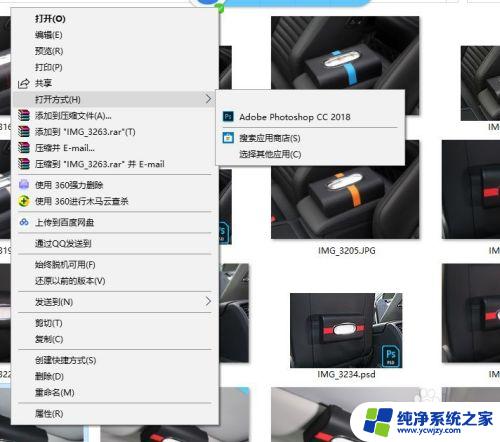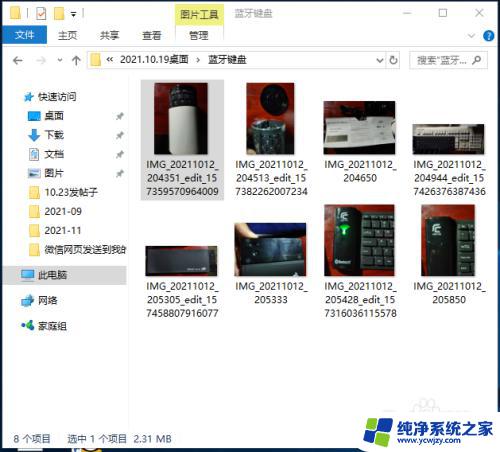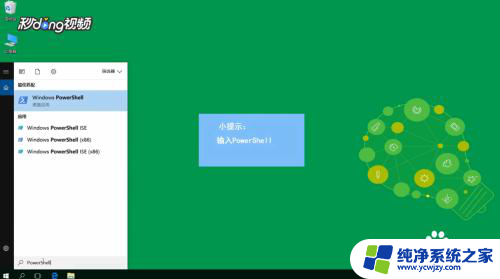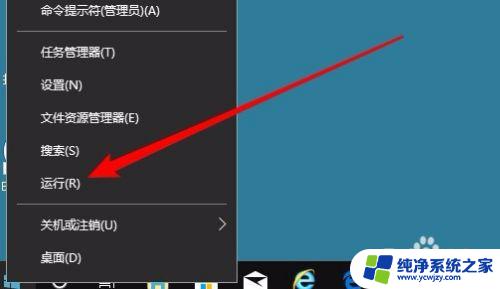windows自带的看图软件没了 怎样找回win10中消失的照片查看器
windows自带的看图软件没了,Windows 10作为一款广受欢迎的操作系统,为用户提供了许多实用的功能,最近有用户发现,他们在升级到最新版本的Windows 10后,发现自带的照片查看器不见了。这个问题让许多用户感到困扰,因为他们习惯了使用这个方便的工具来查看和管理照片。对于那些在Win10中消失了照片查看器的用户来说,有没有办法找回它呢?在本文中我们将探讨一些方法来帮助你找回Windows 10中消失的照片查看器。
具体方法:
1.win10系统默认是没有照片查看器功能,右击图片。如图只有图片查看器等
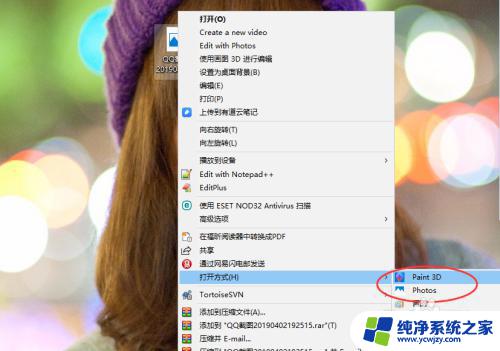
2.打开一个记事本文件,输入以下内容:
Windows Registry Editor Version 5.00
; Change Extension's File Type
[HKEY_CURRENT_USER\Software\Classes\.jpg]
@="PhotoViewer.FileAssoc.Tiff"
; Change Extension's File Type
[HKEY_CURRENT_USER\Software\Classes\.jpeg]
@="PhotoViewer.FileAssoc.Tiff"
; Change Extension's File Type
[HKEY_CURRENT_USER\Software\Classes\.gif]
@="PhotoViewer.FileAssoc.Tiff"
; Change Extension's File Type
[HKEY_CURRENT_USER\Software\Classes\.png]
@="PhotoViewer.FileAssoc.Tiff"
; Change Extension's File Type
[HKEY_CURRENT_USER\Software\Classes\.bmp]
@="PhotoViewer.FileAssoc.Tiff"
; Change Extension's File Type
[HKEY_CURRENT_USER\Software\Classes\.tiff]
@="PhotoViewer.FileAssoc.Tiff"
; Change Extension's File Type
[HKEY_CURRENT_USER\Software\Classes\.ico]
@="PhotoViewer.FileAssoc.Tiff"
然后保存文件格式选择,如图 所有文件类型。后缀名是 .bat
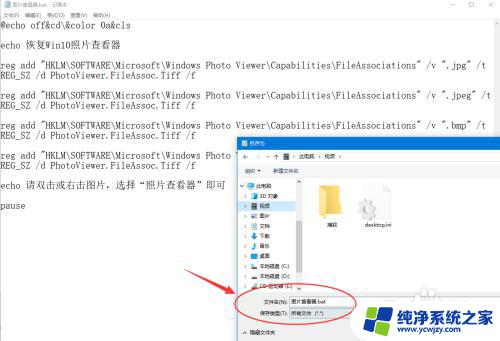
3.配置好之后,双击这个bat文件。(配图已经添加了,会提示警告)
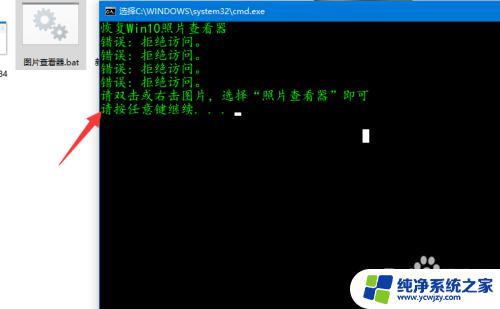
以上就是Windows自带的看图软件的全部内容,如果您需要,可以按照本文提供的步骤进行操作,希望本文能对您有所帮助。